スマホとスイッチでワールドを転送する方法 (Realms使用)【Minecraft】
スイッチにBEが配信されてもうすぐ一ヶ月。今日はめちゃくちゃ要望の多かった「スマホ/Win10版とスイッチ/スイッチ2でワールドを移動(というかコピー)する方法」を紹介します。ただし、有料サービスを使うのでお金がかかります。それだけはご了承ください。
目次
Realmsのワールド置き換え/ダウンロード機能を使います

BEが配信されたことにより、スマホとニンテンドースイッチ/スイッチ2で一緒にマルチプレイできるようになりました。でも実はあれ、直接通信しているわけではありません。一旦マイクロソフトのサーバーを介して通信しています。ワールドの移動も同じで、スマホとスイッチで直接転送することはできません。

そこで、「Realms(レルムス)」というサービスを使います。これは月額料金を払うことで、24時間遊べるサーバーをレンタルできるサービスです。(それぞれのサーバーをRealmと呼びます)
Realmsには「端末のワールドをアップロードする機能」と「端末にワールドをダウンロードする機能」があり、これを使えばスマホからスイッチに、スイッチからスマホにワールドを持っていけるのです。
スマホ/Win10とスイッチ/スイッチ2で同じアカウントでサインインしてください

Realmを購入して、アップロードして、別の端末でダウンロードするわけですが、ダウンロードできるのはRealmの”所有者”のアカウントだけです。つまり、転送元と転送先で同じマイクロソフトアカウントでサインインする必要があります。 違うアカウントを使っている場合は、一旦サインアウトし、他端末と同じアカウントでサインインしましょう。
所有者アカウントしかダウンロードできないということはつまり、「友達の端末への転送」はできません。あらかじめご了承ください。
Realmを購入しよう
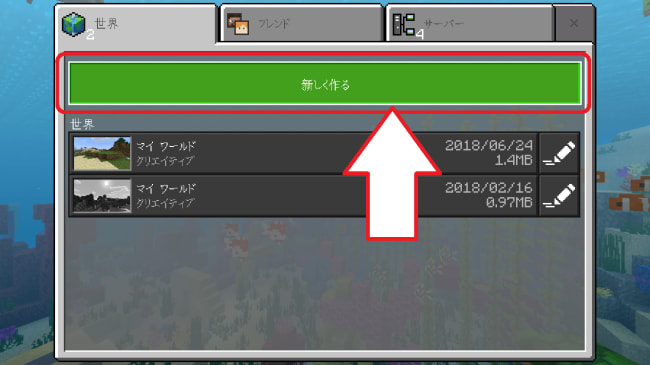
さあRealmを購入しましょう。ワールド一覧画面で「新しく作る」をタップ。
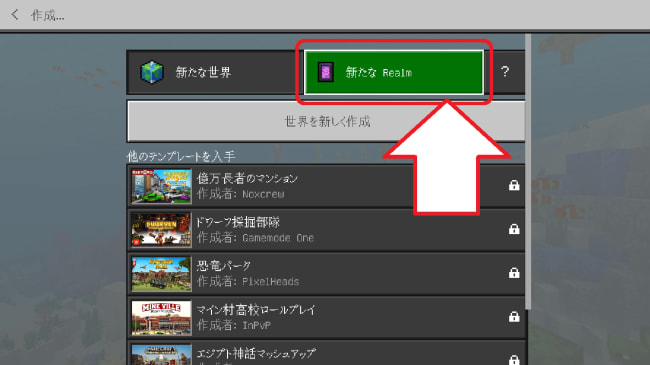
普段は「新たな世界」を選びますが、今回は「新たなRealm」を選びます。
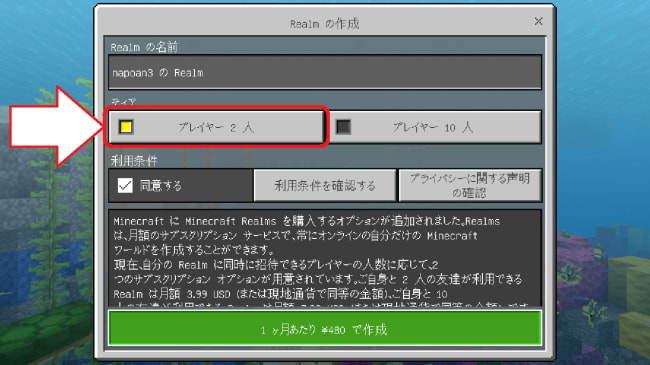
みんなで遊ぶなら10人でもいいですが、ワールド転送のためだけなんで2人コースでいいでしょう。2人で普通は月額480円ですが、スイッチのみマインコインを使います。コロコロコミックみたい
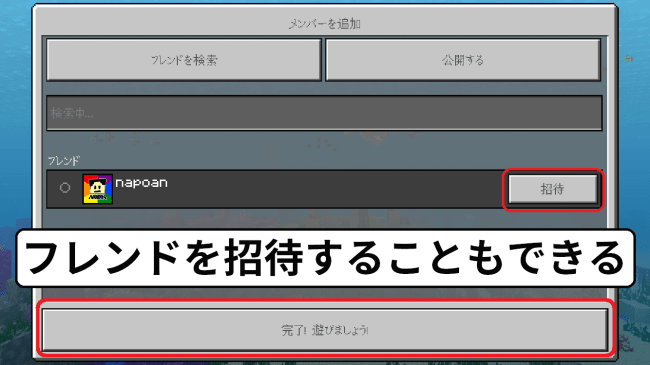
購入したらフレンドを招待する画面が出てきます。ここでフレンドを招待して一緒に遊ぶこともできます。というかそれがRealmsの本来の使い方です。
「完了! 遊びましょう!」を押すと、購入したRealmに接続され、自動でワールドが作成されます。しかしこのワールドは使いません。移行したいワールドで置き換えるからです。
送信側でワールドを置き換え(アップロード)しよう

ここからはワールドを送信する側の作業です。これはスイッチでもスマホでも構いません。
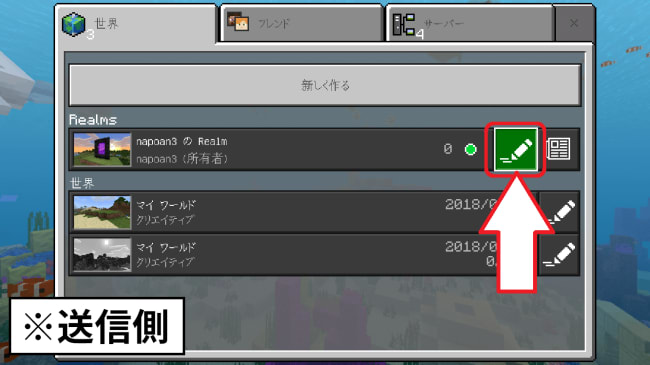
ワールド一覧に先程購入したRealmが表示されるはずです。(端末が違う場合は同じアカウントでサインインしないと表示されません) その右側の編集ボタンを選択してください。
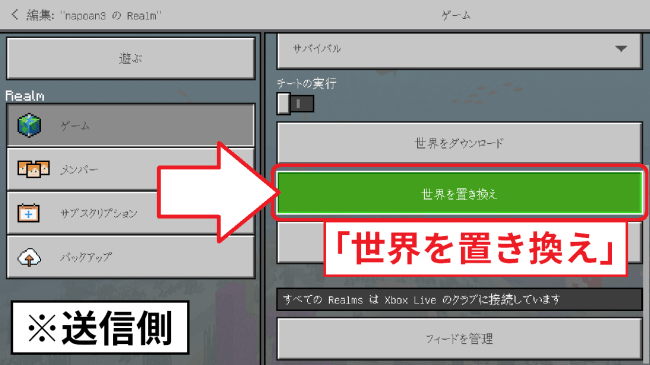
下に少しスクロールすれば、「世界を置き換え」というボタンがあるはずです。選択してください。
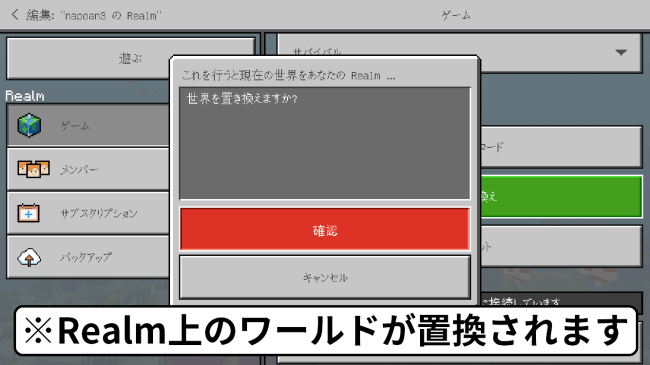
なんか警告が出てきますが、これはRealm上のワールドが置き換えるからです。でも今回はワールド転送のためだけにRealmを買ったのでどうでもいいですね。「確認」を押しましょう。
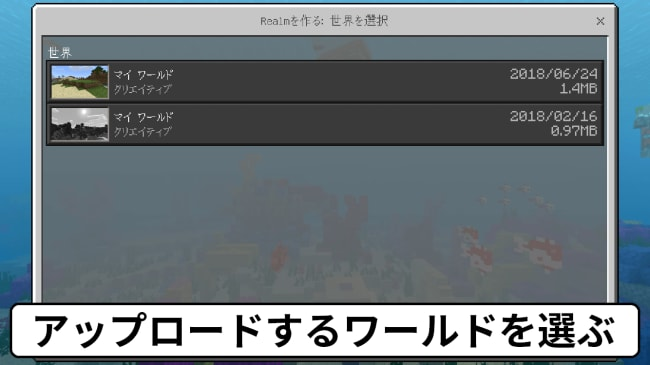
さあ、ついにアップロードするワールドを選びます。
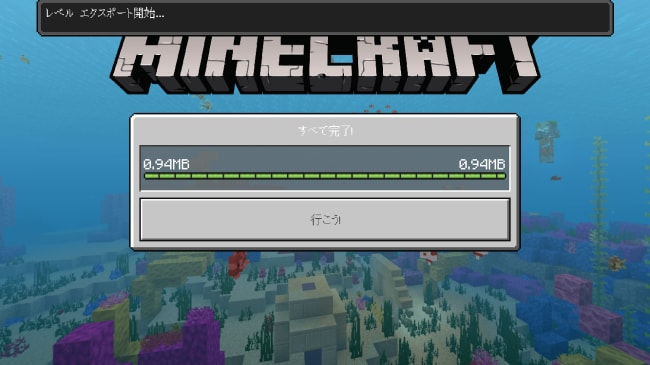
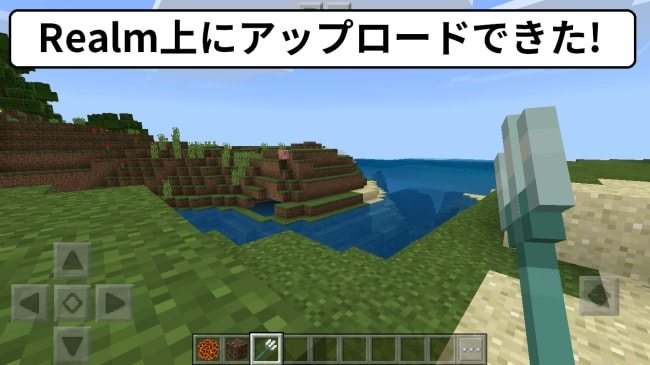
アップロードできました。これであなたのワールドがサーバー上にコピーされたということです。ちなみに契約している間はここから更に定期的にバックアップが作成されるので安心ですね!
受信側でワールドをダウンロードしよう

次はワールドを受信する側の作業です。これもスマホでもスイッチでも構いません。
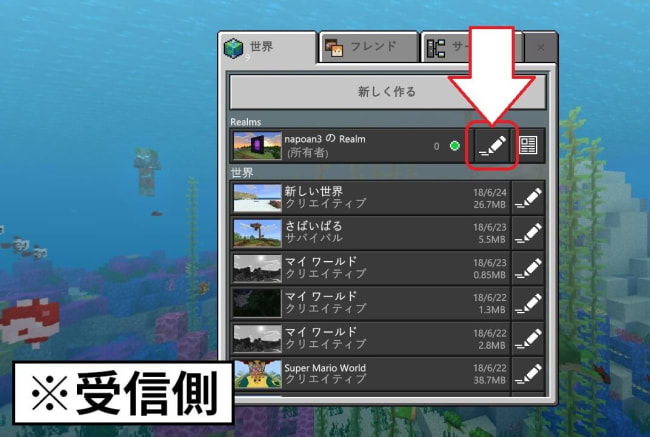
Realmを購入したアカウントと同じアカウントでサインインできていれば、受信側にも先程購入したRealmが表示されるはずです。送信側と同様に、編集ボタンを選択します。
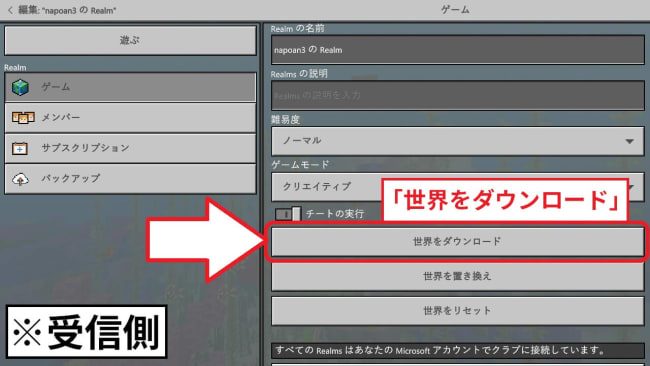
そして今度は「世界をダウンロード」を選択しましょう。
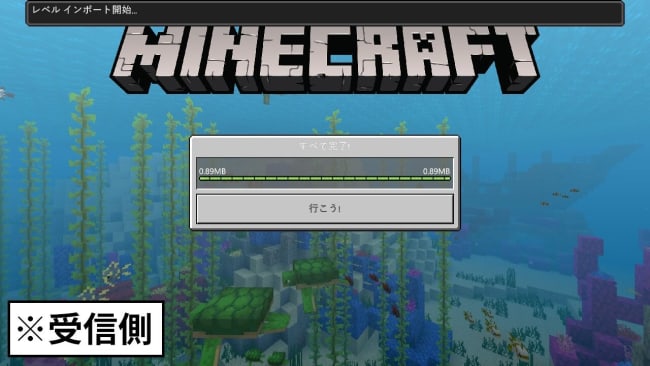
ダウンロードが始まります。Realmのおかげで機種をまたいでワールドが転送できているのです!すごい!
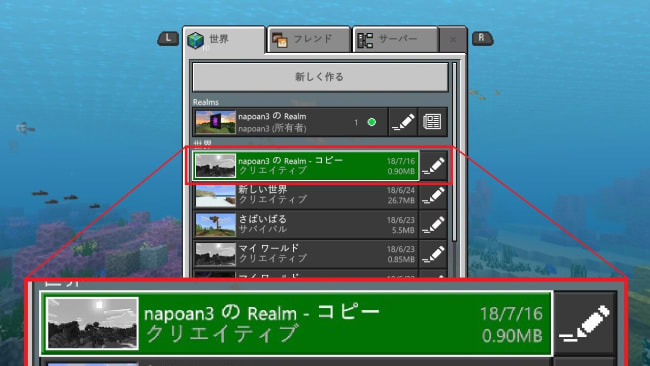
ダウンロードしたワールドは、「コピー」という名前付きで保存されます。開いてみましょう。
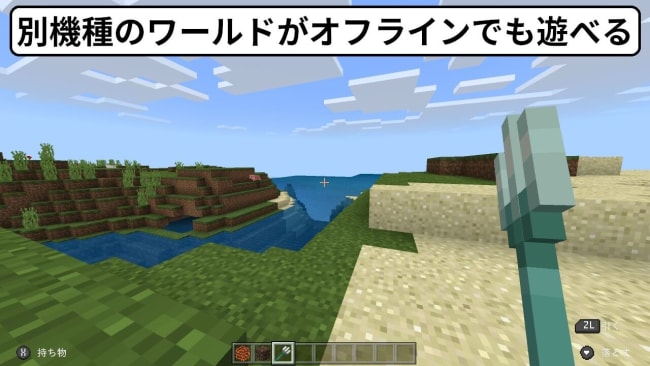
機種をまたいでワールドを転送できました!480円かかっちゃいましたが、Realmにはミニゲームのワールドとかも用意されてるんで、そっちはそっちでフレンドを招待して遊びましょう。
使う予定がない場合はRealmの登録を解除できます
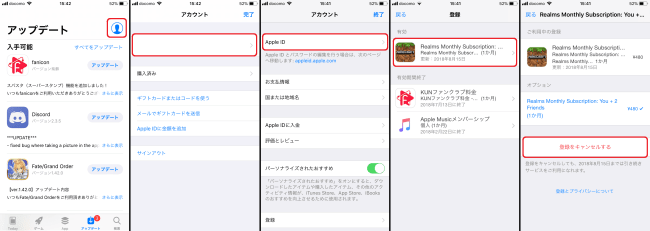
もしRealmを今後使う予定がない場合は、契約を解除しましょう。AppStoreの場合はアップデート画面右上の自分のアイコンから登録を解除できます。
5件のコメント
-
匿名2025年3月23日アイパッドのやり方ではスマホと違いますか?あともうちょっと詳しく教えて下さい
-
匿名2025年3月31日iOSは同じでしょ
-
匿名2025年7月28日これRealmsに契約してる時にしか遊べない?
-
匿名2025年10月18日契約してなくても遊べるよ ワールドのコピー取ってる訳だし
-
匿名2025年10月18日マイクラのデータ置き換える時、何故か分かんないけどダウンロードしてたらエラーで続ける Switchの容量の問題なのかな?

